很多人在CAD制图的时候,不知道如何绘制CAD正等轴测图,所以本节我们就来介绍一下CAD轴侧图绘制的方法,大家可以学习参考一下。
先要建立一个能够进行轴测图绘制的图面。
第一步:鼠标右键注意是右键单击最下面一行“捕捉”,然后设置,勾选“等轴测捕捉”,然后确定。再用鼠标左键单击最下面一行的“正交”,这样,就可以在上面绘制轴测图了。
第二步:我们知道轴测图有好几个面,在用CAD绘制轴测图时主要在轴测图的上,左,右三个平面用F5键进行切换,从而进行绘制。
注意:轴测图中对象不能进行偏移,只能通过复制来代替。在轴测图中画圆时只能用椭圆命令中的等轴测圆来绘制,而且进行标注时,尺寸线和标注的数字都要倾斜规定的角度。
建议去网上看视频教程,这样学得更快,更加简单易懂。
三维软件都出来了还用平面画轴测图,太落伍了吧。 如果真要画轴测图,不是和画平面图的方法一样吗,看看机械制图吧。
os 命令里调下角度,我在网吧不能切图。很久没用CAD了。你去试下吧。
以上就是CAD轴侧图绘制的方法,大家应该了解了吧,其实只要按照步骤来也不是很难哦。

2019-10-22
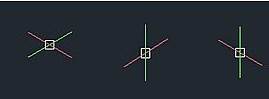
2019-09-06
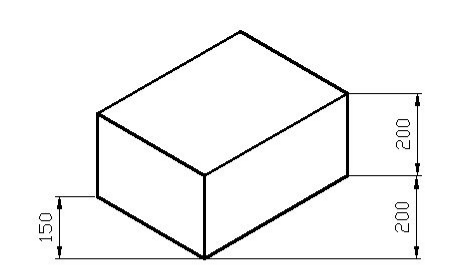
2019-07-10

2019-06-17
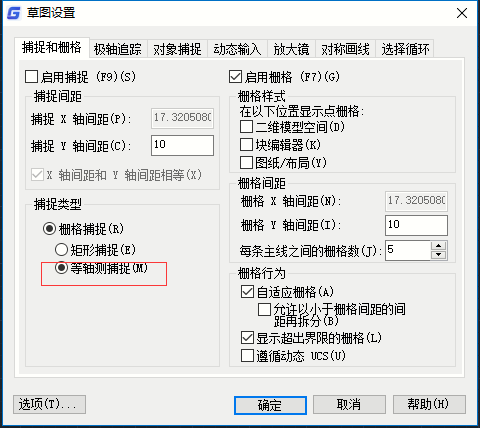
2019-06-04
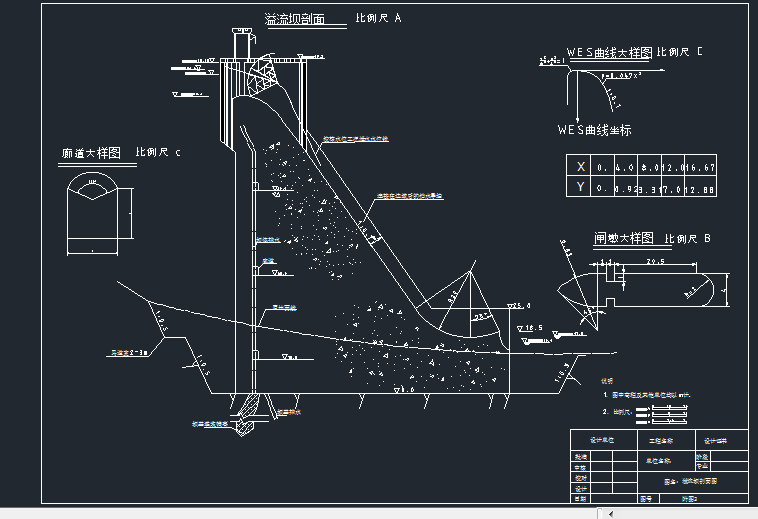
2019-05-20
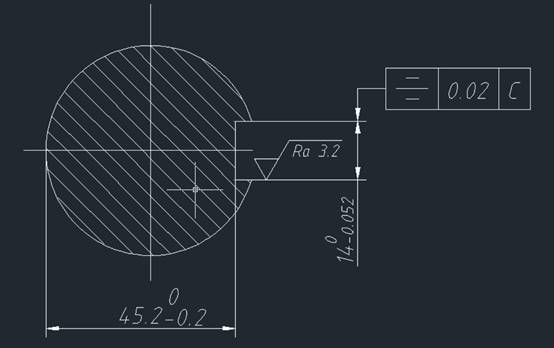
2019-05-20
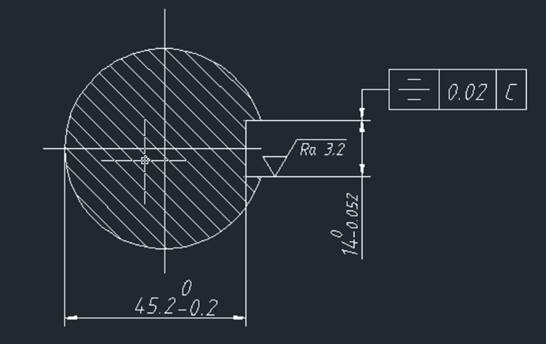
2019-05-20

2019-05-20
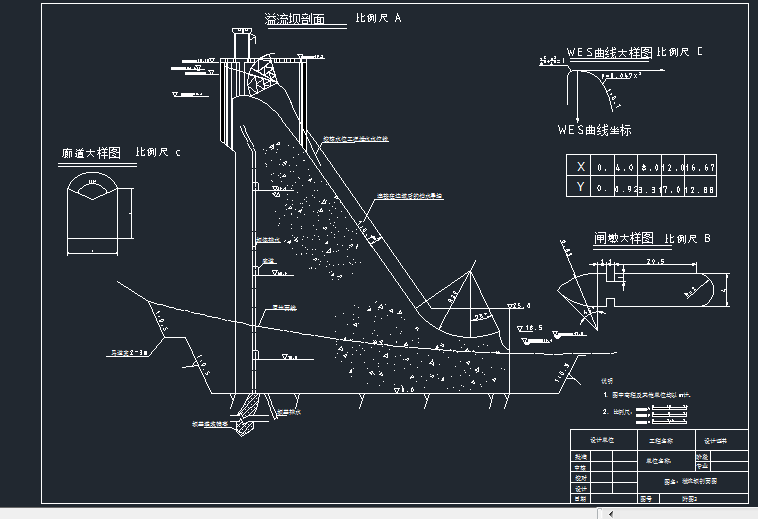
2019-05-20
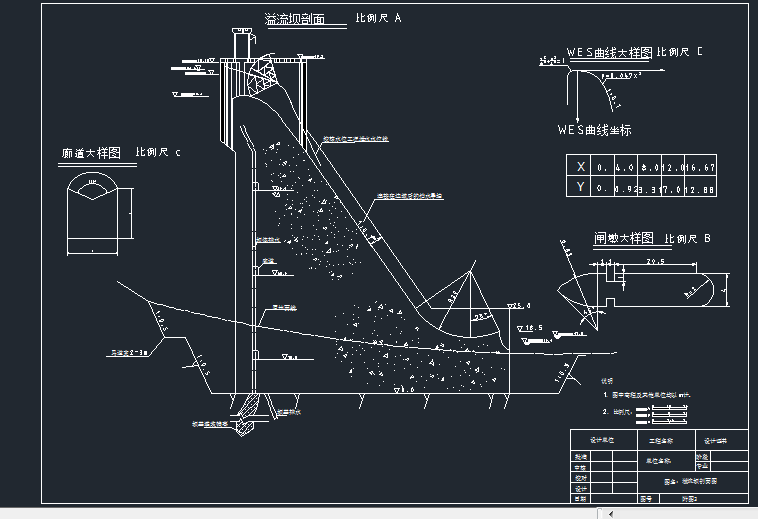
2019-05-20

2022-11-28
